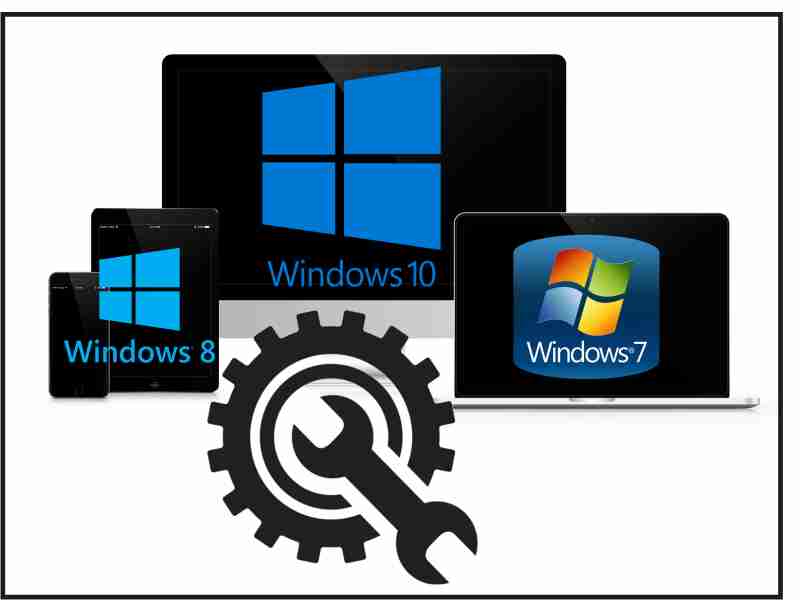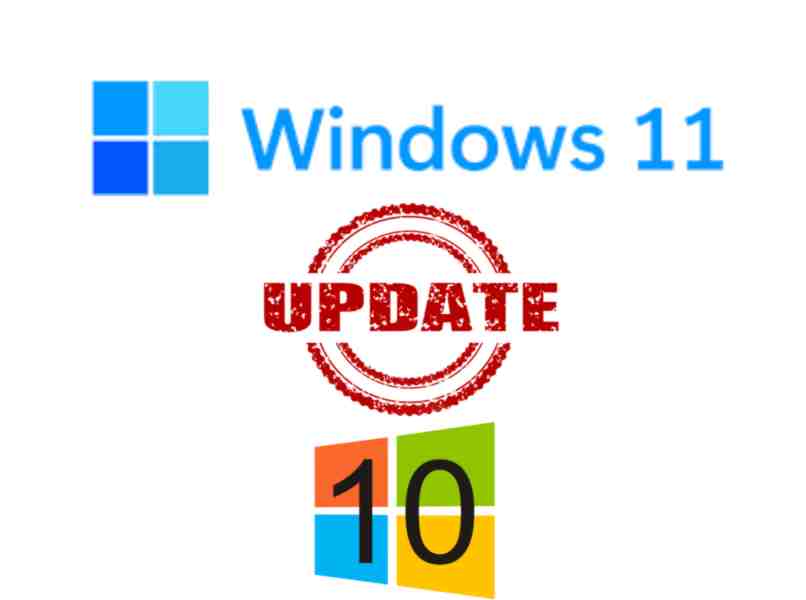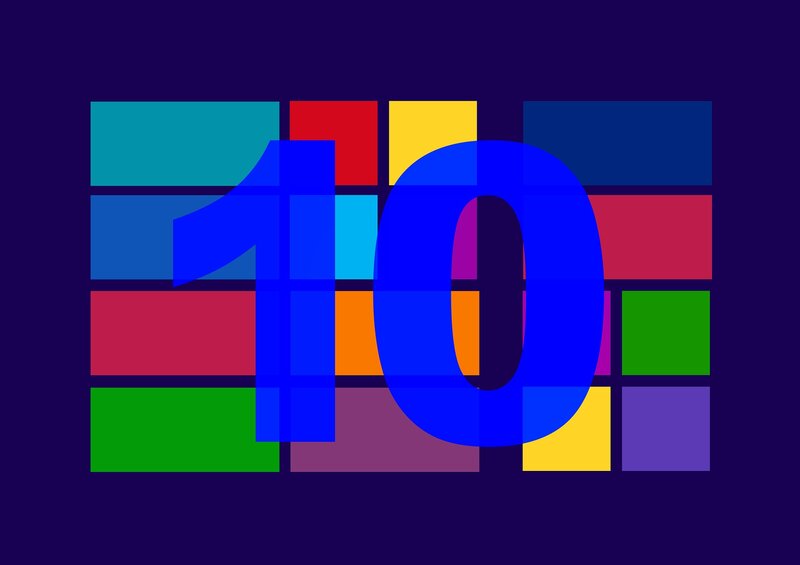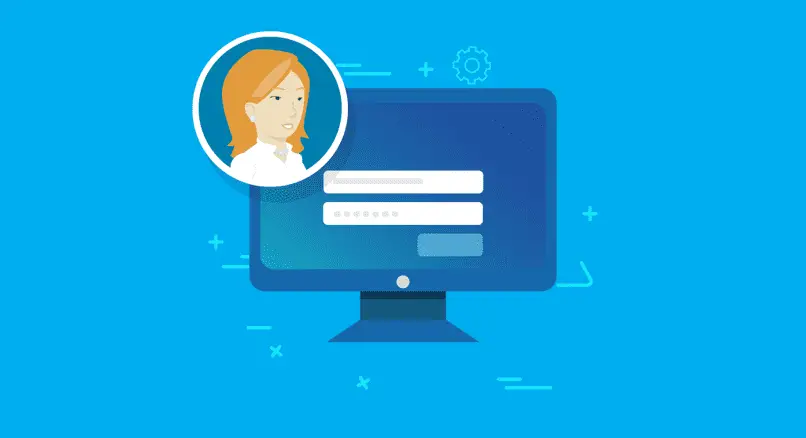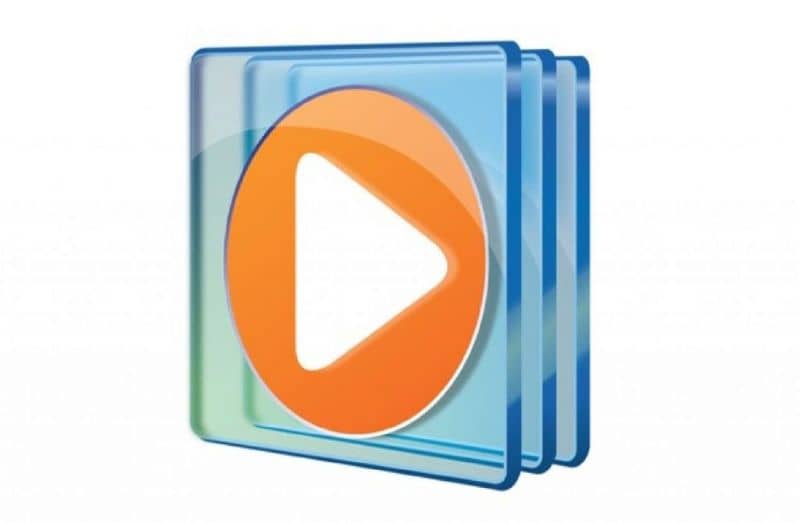El sistema operativo Windows ha lanzado su nueva versión, ahora la versión más nueva y mejor es la versión 11 que trae nuevas herramientas tecnológicas que disfrutarás.
A continuación, te mostraremos cómo actualizar tu Windows 10, lo que necesitas para tener Windows 11 de una manera sencilla y confiable para que tu actualización no contenga errores y puedas usarla satisfactoriamente.
¿Cuáles son los requisitos para actualizar su sistema a Windows 11 sin errores?
Para la actualización de Windows 11, lo más importante es que ya tenga una computadora lista para que pueda ejecutar un conjunto de acciones requeridas por Windows 11, esto era más estricto que otras versiones de Windows. Estos son los requisitos que debes cumplir para que no tengas problemas con tu nueva versión.
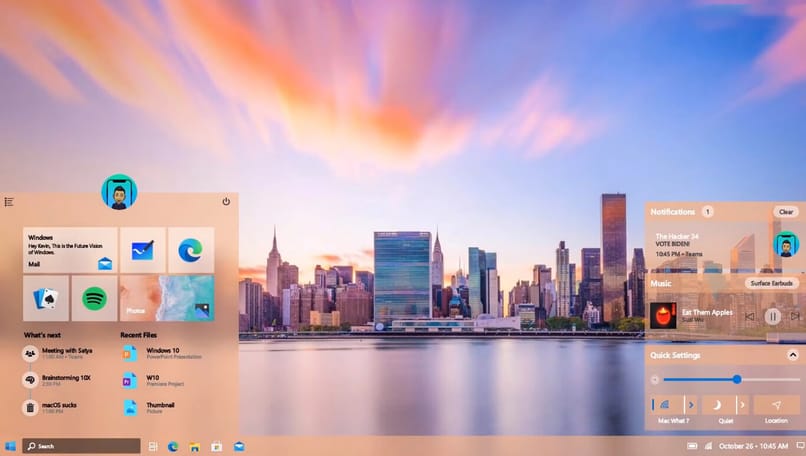
Requisitos mínimos de RAM, procesador y tarjeta gráfica
Para tener Windows 11 tienes que tener una memoria RAM de al menos 4 GBDado que almacenará su información temporalmente, cuanta más memoria tenga, más rápido será su dispositivo.
También necesitas tener un proceso mínimo, ya que este es el que hará o realizará tareas para Windows, se dice que este es el núcleo de tu computadora, lo más importante que debe tener tu computadora es el caché, ya que es aquí es donde se almacenarán los datos calculados en su computadora, por lo que es importante tener una caché de buen rendimiento.
La tarjeta gráfica o también conocida como tarjeta de video También es parte del procesador, que reside en esta placa, se utiliza para que su capacidad de almacenar datos relacionados con videos o imágenes que estarán en el procesador. Debe ser compatible con Direct12 y también con el controlador Wddm 2.0.
64 GB o más de almacenamiento
Para que su Windows funcione correctamente y con éxito, necesita tener espacio libre en su disco duro de 64 GB, ya que todas las aplicaciones también necesitan un poco de este espacio. Si no tiene el espacio necesario para su Windows, puede intentar instalar un disco duro o SSD.
Firmware del sistema
Ella esta a cargo control y gestión arranque del dispositivo y arranque del sistema, es decir, el firmware es un software que controla el hardware. Desde 2016, es obligatorio que cualquier computadora que ejecute Windows tenga un módulo que sea seguro 2.0 o 2.0 TPM.
UEFI cumple con Secure Boot
UEFI es una interfaz de arranque segura, que ayuda a proteger su computadora de software malintencionado o de ataques o infecciones en su computadora. Es obligatorio que su computadora tenga UEFI, también debe ser compatible con Secure Boot.

Calidad de pantalla superior a 720p
Para tener Windows 11 necesitas tener una pantalla de al menos 9 pulgadas en posición diagonal, una la calidad debe ser 720p o más de buena definición para tener la calidad adecuada, y su canal debe tener 8 bits de color.
Para saber si su dispositivo cumple con todos los requisitos, el Microsoft corporativo Se ha hecho nuevo Herramienta de comprobación de estado de PC donde te dirá si puedes descargar la nueva versión de Windows.
¿Qué características necesita su computadora para que Windows 11 funcione completamente?
Para que su Windows 11 y sus herramientas funcionen completamente, su computadora debe tener las siguientes características.
DirectX 12
Esta es una biblioteca multimedia hecha por Microsoft que fue lanzada con su versión anterior y será utilizada con su nueva versión de Windows 11, creada Jugadores de PC.
Tiene muchos beneficios, y uno de ellos incorpora más potencia de GPUEsto sucede gracias a un multímetro, con el cual puedes llevar trabajo en equipo con bajo rendimiento, con este puedes tener un mejor control del Hardware, y al tener un mejor control del mismo es posible que tengas un mejor rendimiento gráfico. Puede descargarlo de la siguiente manera:
- Ingrese a su motor de búsqueda Dxdiag.
- En su resultado, debe hacer clic en dxdiag.
- Comprueba que tu versión esté actualizada la versión más nueva.
Si no es Directx 12, puedes buscar en la página oficial de Microsoft para descargar la correspondiente al sistema operativo.
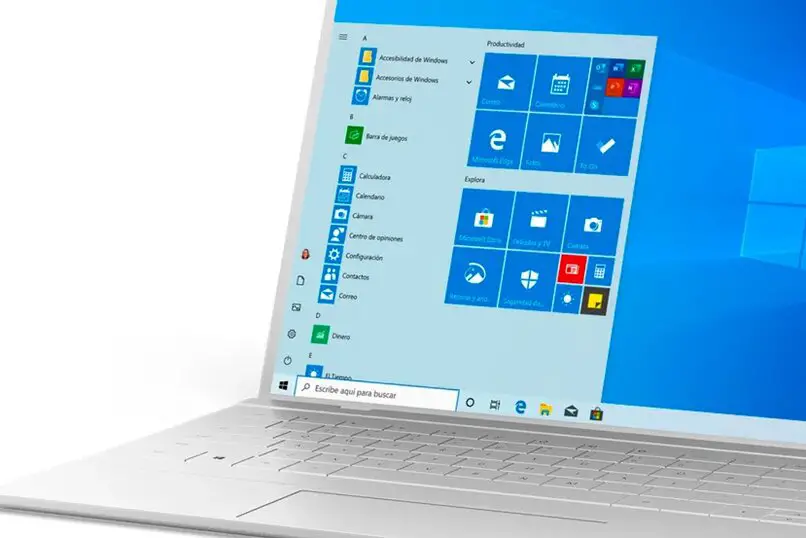
Monitor HDR para función HDR automática
Usted puede usa HDR en tu Windows 11 para que su pantalla tenga el mejor rendimiento con un alto rango dinámico de su computadora. Con esto puedes tener una pantalla más ajustada y brillante y tus datos serán más notorios con el rango dinámico de otras pantallas.
Tu tambien tienes la posibilidad descargar películas compatibles con HDR en Microsofty tienen la ventaja de ser de calidad superior. Puede activar HDR de la siguiente manera:
- Presiona el botón de inicio, en tu navegador debes ingresar configuración e ir a él.
- Para estar aquí, debe seleccionar en Sistema y luego en la pantalla.
- Si tiene más de una pantalla conectada a su computadora, seleccione y seleccione la que sea compatible con HDR.
- Y ahora tienes que dar Usar HDR.
Controlador Wi-Fi 6E y WLAN IHV
Wi-Fi 6E debe estar conectado a un enrutador de este tamaño, al igual que debe tener hardware y controlador IHV WLAN.
Utilice un micrófono y un altavoz con voz múltiple (MVA)
- Para una conferencia de algún tipo tendrá una buena salida de audio, con micrófonos y altavoces.
- Necesita un micrófono y un altavoz para obtener una mejor configuración en MVA.
- Tienes la opción de activar o silenciar el sonido, ya que aparecerá de inmediato si lo necesitas, ya que está en la barra de tareas.
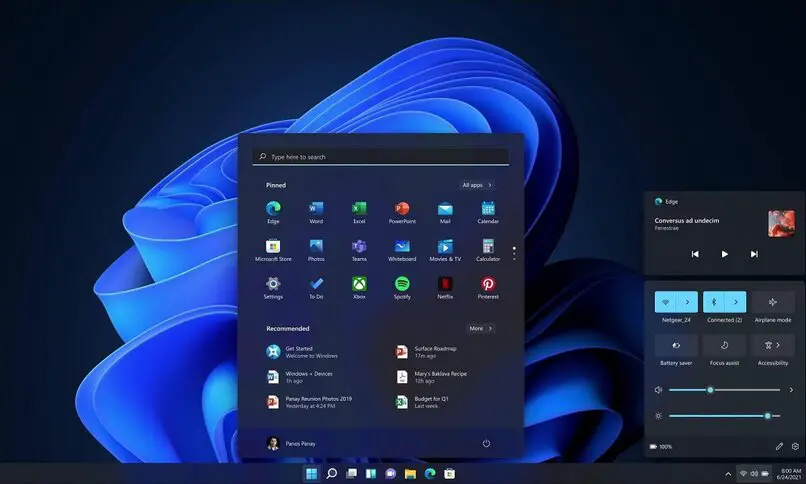
Este es el procedimiento para actualizar su PC con Windows 10 a Windows 11
Si tienes Windows 10 y ahora lo quieres actualizar a Windows 11 Debes seguir esta serie de pasos para hacerlo de forma segura:
- Porque estás seguro de que cumples con los requisitos tener esta versión de Windows.
- Ahora puedes ir a Windows Update, aquí vendrá automáticamente la nueva versión de Windows, ya que este es el centro que se encarga de todas las actualizaciones en tu Windows 10, que te dará la oportunidad de que su nueva versión se descargue de forma segura y automática. .
- Haga clic en actualizar y espere a que realice su procedimiento.
Es posible que esta actualización aún no le llegue, esto se debe a que se está lanzando gradualmente. Microsoft ha advertido a sus usuarios que es posible que algunos de ellos no lo obtengan hasta el próximo año. Tienes que ser paciente y esperar a que se le envíe la actualización para que lo hagas de forma segura y tengas Windows original.
¿Cuántas horas se tarda en actualizar?
Se dice que Windows 11 es una actualización Termine su proceso en tan solo 5-10 minutos., pero puede tardar un poco más dependiendo de los inconvenientes de la actualización.